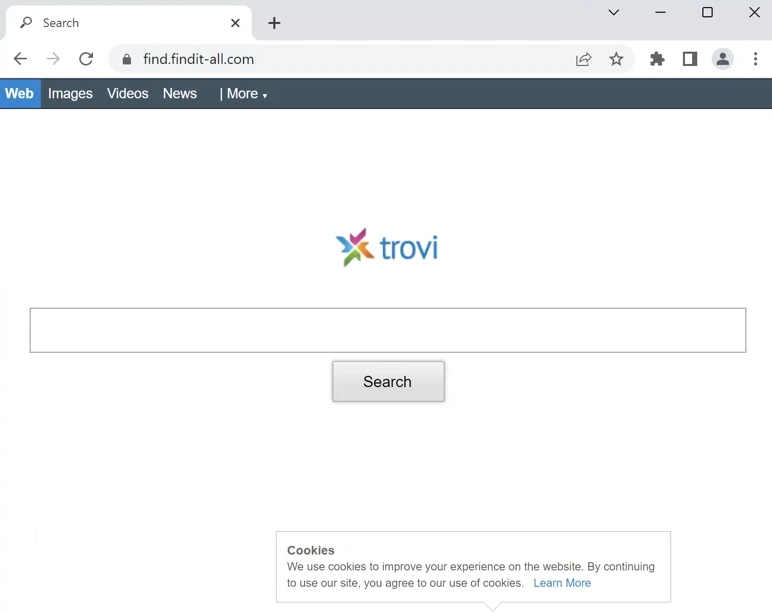FindIt-All, kullanışlı bir uzantı olarak tanıtılır, ancak bir tarayıcı korsanı olarak sınıflandırılır. Bilgisayara doğrudan zarar vermediği için tehlikeli bir enfeksiyon değildir, ancak çok can sıkıcıdır. Korsan tarayıcınızı ele geçirecek ve açık izin almadan ayarları değiştirecektir. Ayrıca sizi şüpheli bir arama motoru kullanmaya itecektir. Bu, sizi sponsorlu web sitelerine yönlendirmek için yapılır.
FindIt-All yüklendiğinde, tarayıcınızın kontrolünü hemen ele alır ve ayarlarında değişiklikler yapar. Ana sayfanız ve yeni sekmeleriniz değiştirileceği için bu oldukça dikkat çekicidir. Özellikle find.findit-all.com varsayılan ana sayfanız ve arama motorunuz olarak ayarlayarak teşvik eder. FindIt-All gibi tarayıcı korsanları genellikle kullanıcıları sponsorlu sonuçları meşru olanlarla karıştıran sahte arama motorlarını kullanmaya zorlar. Amaç, gelir elde etmek için kullanıcıları belirli web sitelerine yönlendirmektir. Neyse ki, bu sponsorlu sonuçların tanınması genellikle kolaydır, bu nedenle üzerlerine tıklamaktan kolayca kaçınabilirsiniz.
FindIt-All gibi tarayıcı korsanları, bilgisayarınıza doğrudan zarar vermedikleri için kötü amaçlı enfeksiyonlar olarak kabul edilmese de, yine de risk oluşturabilirler. Ana amaçları sizi sponsorlu web sitelerine yönlendirmektir ve bu sitelerden bazıları sizi dolandırıcılık ve kötü amaçlı yazılım gibi potansiyel olarak zararlı içeriğe maruz bırakabilir. Bu nedenle, bu sponsorlu sonuçlara tıklamanız önerilmez. Bu sonuçların genellikle aradığınız şeyle çok az ilgisi olacaktır, bu nedenle hiçbir durumda üzerlerine tıklamak için hiçbir neden yoktur.
Tarayıcı korsanlarıyla ilgili bir başka endişe de müdahaleci veri toplama uygulamalarıdır. Tarama etkinliğinizi izleyebilir ve ziyaret ettiğiniz web siteleri, arama geçmişiniz ve IP adresiniz gibi bilgileri toplayabilirler. Bu veriler üçüncü taraflarla paylaşılabilir. Bu uzantı size hiçbir değer sağlamadığından, bu tür istilacı izlemeye tahammül etmek için hiçbir neden yoktur.
Bu korsanın tarayıcınızı ele geçirdiğini ve ayarlarınızı değiştirdiğini keşfederseniz, görmezden gelmeyin. Kaldırmak FindIt-All browser hijacker zor değil ; bir anti-virüs programı kullanabilir veya manuel olarak kaldırabilirsiniz. Bir virüsten koruma programı kullanmak daha kolay bir seçenektir, çünkü program her şeyle ilgilenir. Korsan kaldırıldıktan sonra, tarayıcınızın ayarlarını kolayca normale geri yükleyebilirsiniz.
Tarayıcı korsanları bir bilgisayara nasıl yüklenir?
Tarayıcı korsanları ve reklam yazılımları gibi enfeksiyonların, kullanıcıları bunları indirmeleri için kandırmak için güvenilir programlar gibi görünmesi oldukça yaygındır. Bu kötü amaçlı programlar, ücretsiz indirmeler sunan web sitelerinde sıklıkla tanıtılır. gibi enfeksiyonları FindIt-All browser hijacker indirmekten kaçınmak için, kullanıcıların programları yüklemeden önce programlar hakkında kapsamlı bir araştırma yapmaları gerekir. Basit bir Google araması genellikle bir programın güvenli olup olmadığını ortaya çıkarabilir. Programla ilgili herhangi bir bilgi bulursanız, bundan uzak durmak en iyisidir.
Tipik olarak, tarayıcı korsanları, yazılım paketlemesi olarak bilinen bir yöntemle yüklenir. Bu, bu enfeksiyonların ek teklifler olarak özgür yazılımla birlikte geldiği anlamına gelir. Bu teklifler teknik olarak isteğe bağlı olsa da, genellikle ana programın yanında otomatik olarak yüklenecek şekilde ayarlanmıştır. Ne yazık ki, kullanıcıların bu teklifleri manuel olarak devre dışı bırakmaları gerekir ve bu, genellikle birçok kullanıcının kullanmadığı ayarlarda gizlendikleri için yanıltıcı olabilir. Bu, bu tekliflerin kullanıcılar tarafından yanlışlıkla yüklenmesine neden olur. Bu, yazılım paketlemeyi programları yüklemek için aldatıcı ve tartışmalı bir yöntem haline getirir.
Tüm ek teklifler her zaman isteğe bağlıdır, bu nedenle yükleme işlemi sırasında çok dikkat ederseniz, istenmeyen programlardan kolayca uzak durabilirsiniz. Bir program yüklerken, Varsayılan (Temel) ayarlar yerine Gelişmiş (Özel) ayarların seçilmesi önerilir. Yükleme penceresi, daha hızlı yükleme için Varsayılan ayarların kullanılmasını önerse de, bunu yapmak, birlikte verilen tüm tekliflerin izniniz olmadan otomatik olarak yüklenmesine olanak tanır. Buna karşılık, Gelişmiş veya Özel ayarlar’ı seçmek, tüm isteğe bağlı teklifleri ortaya çıkaracak ve size istemediklerinizin işaretini kaldırma şansı verecektir. Yasal yazılımlar genellikle bu paketleme yöntemini kullanmadığından, tüm ek tekliflerin işaretini kaldırmanız önerilir. Bunu yapan programlar genellikle virüsten koruma yazılımı tarafından potansiyel tehditler olarak işaretlenir.
Bazen, bu ek teklifler ilk bakışta yararlı görünebilir. Ancak, sisteminizi tam olarak kurulduktan sonra kaldırılması zor olan gereksiz dosyalarla karıştırabilecekleri için bunları yüklemekten kaçınmanız önerilir. Programları yüklerken birkaç kutunun işaretini kaldırmak, reklam yazılımı ve tarayıcı korsanları gibi tam yüklü enfeksiyonları kaldırmaktan çok daha kolaydır.
Nasıl kaldırılır FindIt-All browser hijacker
Tarayıcı korsanları tehlikeli enfeksiyonlar olarak kabul edilmez, bu nedenle FindIt-All’u manuel olarak veya bir virüsten koruma programıyla kaldırabilirsiniz. Ancak, kaldırma işlemini sizin yerinize halledeceği için bir virüsten koruma programı kullanmanız önerilir. Manuel olarak kaldırmayı FindIt-All browser hijacker tercih ederseniz, aşağıdaki talimatları takip edebilirsiniz. Kaldırdıktan FindIt-All browser hijacker sonra , tarayıcınız normale dönecek ve ayarlarınızı gerektiği gibi yapabileceksiniz.
Offers
Download kaldırma aracıto scan for FindIt-All browser hijackerUse our recommended removal tool to scan for FindIt-All browser hijacker. Trial version of provides detection of computer threats like FindIt-All browser hijacker and assists in its removal for FREE. You can delete detected registry entries, files and processes yourself or purchase a full version.
More information about SpyWarrior and Uninstall Instructions. Please review SpyWarrior EULA and Privacy Policy. SpyWarrior scanner is free. If it detects a malware, purchase its full version to remove it.

WiperSoft gözden geçirme Ayrıntılar WiperSoft olası tehditlere karşı gerçek zamanlı güvenlik sağlayan bir güvenlik aracıdır. Günümüzde, birçok kullanıcı meyletmek-download özgür ...
Indir|daha fazla


MacKeeper bir virüs mü?MacKeeper bir virüs değildir, ne de bir aldatmaca 's. Internet üzerinde program hakkında çeşitli görüşler olmakla birlikte, bu yüzden Rootkitler program nefret insan ...
Indir|daha fazla


Ise MalwareBytes anti-malware yaratıcıları bu meslekte uzun süre olabilirdi değil, onlar için hevesli yaklaşımları ile telafi. İstatistik gibi CNET böyle sitelerinden Bu güvenlik aracı ş ...
Indir|daha fazla
Quick Menu
adım 1 FindIt-All browser hijacker ile ilgili programları kaldırın.
Kaldır FindIt-All browser hijacker Windows 8
Ekranın sol alt köşesinde sağ tıklatın. Hızlı erişim menüsü gösterir sonra Denetim Masası programları ve özellikleri ve bir yazılımı kaldırmak için Seç seç.


FindIt-All browser hijacker Windows 7 kaldırmak
Tıklayın Start → Control Panel → Programs and Features → Uninstall a program.


FindIt-All browser hijacker Windows XP'den silmek
Tıklayın Start → Settings → Control Panel. Yerini öğrenmek ve tıkırtı → Add or Remove Programs.


Mac OS X FindIt-All browser hijacker öğesini kaldır
Tıkırtı üstünde gitmek düğme sol ekran ve belirli uygulama. Uygulamalar klasörünü seçip FindIt-All browser hijacker veya başka bir şüpheli yazılım için arayın. Şimdi doğru tıkırtı üstünde her-in böyle yazılar ve çöp için select hareket sağ çöp kutusu simgesini tıklatın ve boş çöp.


adım 2 FindIt-All browser hijacker tarayıcılardan gelen silme
Internet Explorer'da istenmeyen uzantıları sonlandırmak
- Dişli diyalog kutusuna dokunun ve eklentileri yönet gidin.


- Araç çubukları ve uzantıları seçin ve (Microsoft, Yahoo, Google, Oracle veya Adobe dışında) tüm şüpheli girişleri ortadan kaldırmak


- Pencereyi bırakın.
Virüs tarafından değiştirilmişse Internet Explorer ana sayfasını değiştirmek:
- Tarayıcınızın sağ üst köşesindeki dişli simgesini (menü) dokunun ve Internet Seçenekleri'ni tıklatın.


- Genel sekmesi kötü niyetli URL kaldırmak ve tercih edilen etki alanı adını girin. Değişiklikleri kaydetmek için Uygula tuşuna basın.


Tarayıcınızı tekrar
- Dişli simgesini tıklatın ve Internet seçenekleri için hareket ettirin.


- Gelişmiş sekmesini açın ve Reset tuşuna basın.


- Kişisel ayarları sil ve çekme sıfırlamak bir seçim daha fazla zaman.


- Kapat dokunun ve ayrılmak senin kaş.


- Tarayıcılar sıfırlamak kaldıramadıysanız, saygın bir anti-malware istihdam ve bu tüm bilgisayarınızı tarayın.
Google krom FindIt-All browser hijacker silmek
- Menü (penceresinin üst sağ köşesindeki) erişmek ve ayarları seçin.


- Uzantıları seçin.


- Şüpheli uzantıları listesinde yanlarında çöp kutusu tıklatarak ortadan kaldırmak.


- Kaldırmak için hangi uzantıların kullanacağınızdan emin değilseniz, bunları geçici olarak devre dışı.


Google Chrome ana sayfası ve varsayılan arama motoru korsanı tarafından virüs olsaydı Sıfırla
- Menü simgesine basın ve Ayarlar'ı tıklatın.


- "Açmak için belirli bir sayfaya" ya da "Ayarla sayfalar" altında "olarak çalıştır" seçeneği ve üzerinde sayfalar'ı tıklatın.


- Başka bir pencerede kötü amaçlı arama siteleri kaldırmak ve ana sayfanız kullanmak istediğiniz bir girin.


- Arama bölümünde yönetmek arama motorları seçin. Arama motorlarında ne zaman..., kötü amaçlı arama web siteleri kaldırın. Yalnızca Google veya tercih edilen arama adı bırakmanız gerekir.




Tarayıcınızı tekrar
- Tarayıcı hareketsiz does deðil iþ sen tercih ettiğiniz şekilde ayarlarını yeniden ayarlayabilirsiniz.
- Menüsünü açın ve ayarlarına gidin.


- Sayfanın sonundaki Sıfırla düğmesine basın.


- Reset butonuna bir kez daha onay kutusuna dokunun.


- Ayarları sıfırlayamazsınız meşru anti kötü amaçlı yazılım satın almak ve bilgisayarınızda tarama.
Kaldır FindIt-All browser hijacker dan Mozilla ateş
- Ekranın sağ üst köşesinde Menü tuşuna basın ve eklemek-ons seçin (veya Ctrl + ÜstKrkt + A aynı anda dokunun).


- Uzantıları ve eklentileri listesi'ne taşıyın ve tüm şüpheli ve bilinmeyen girişleri kaldırın.


Virüs tarafından değiştirilmişse Mozilla Firefox ana sayfasını değiştirmek:
- Menüsüne (sağ üst), seçenekleri seçin.


- Genel sekmesinde silmek kötü niyetli URL ve tercih Web sitesine girmek veya geri yükleme için varsayılan'ı tıklatın.


- Bu değişiklikleri kaydetmek için Tamam'ı tıklatın.
Tarayıcınızı tekrar
- Menüsünü açın ve yardım düğmesine dokunun.


- Sorun giderme bilgileri seçin.


- Basın yenileme Firefox.


- Onay kutusunda yenileme ateş bir kez daha tıklatın.


- Eğer Mozilla Firefox sıfırlamak mümkün değilse, bilgisayarınız ile güvenilir bir anti-malware inceden inceye gözden geçirmek.
FindIt-All browser hijacker (Mac OS X) Safari--dan kaldırma
- Menüsüne girin.
- Tercihleri seçin.


- Uzantıları sekmesine gidin.


- İstenmeyen FindIt-All browser hijacker yanındaki Kaldır düğmesine dokunun ve tüm diğer bilinmeyen maddeden de kurtulmak. Sadece uzantı güvenilir olup olmadığına emin değilseniz etkinleştir kutusunu geçici olarak devre dışı bırakmak için işaretini kaldırın.
- Safari yeniden başlatın.
Tarayıcınızı tekrar
- Menü simgesine dokunun ve Safari'yi Sıfırla seçin.


- İstediğiniz seçenekleri seçin (genellikle hepsini önceden) sıfırlama ve basın sıfırlama.


- Eğer tarayıcı yeniden ayarlayamazsınız, otantik malware kaldırma yazılımı ile tüm PC tarama.
Site Disclaimer
2-remove-virus.com is not sponsored, owned, affiliated, or linked to malware developers or distributors that are referenced in this article. The article does not promote or endorse any type of malware. We aim at providing useful information that will help computer users to detect and eliminate the unwanted malicious programs from their computers. This can be done manually by following the instructions presented in the article or automatically by implementing the suggested anti-malware tools.
The article is only meant to be used for educational purposes. If you follow the instructions given in the article, you agree to be contracted by the disclaimer. We do not guarantee that the artcile will present you with a solution that removes the malign threats completely. Malware changes constantly, which is why, in some cases, it may be difficult to clean the computer fully by using only the manual removal instructions.